Командата "план" в различните версии на Windows

функция "Run" опростява работата на потребителите в някоя от версиите на операционната система
Какви са предимствата на този инструмент? Как да го изпълни на Windows 7, Windows 8 и Windows 10? Какви са екипа за диалог "Run"? Това, както и много повече може да се намери тук.
Предимства на екипа "Run"
- Икономия на време и усилия. Този диалог се счита за многофункционален инструмент за значително ускоряване на работата. Само си представете колко трябва да се положат усилия, за да започне прозореца "Диспечер на устройствата". На първо място, ние отваряме "Старт", преминете към "Control Panel", "System" ще намерите в дългия списък, и след това изберете "Мениджър на устройството". Ако алгоритъмът не знае необходимостта от добър десет минути, за да намерите само този прозорец.
- Трудно екип. Има някои команди, които не могат да бъдат открити дори и с "помощник Windows». Ето и има спешна нужда от функцията "Run".
- Фина настройка на системата. Трябва да се отбележи, че този инструмент дава на потребителя възможност за по-подробна и специализирана конфигурацията на системата. което доведе до живот без диалог "Run" е нереалистично.
- Кажете сбогом на "Старт". И накрая, трябва да изчезне в скитащи просторите на менюто "Старт". Всичко, което трябва - е да се напише думата ключовете в кутията с инструменти.

"Run" команда в Windows 7
Собствениците на Windows 7, отворете "Старт" няма да намерите желаната дума, тъй като разработчиците са решили да премахнете помощната програма от там като ненужно. За да изпълните командата "Run" в Windows 7, има един прост набор от клавишни комбинации "Win (кутия) + R». Ако искате да поправите уреда на "Старт", трябва да изпълните следните стъпки:
- Кликнете с десния бутон върху "Старт";
- Отворете "Свойства";
- Намерете менюто "Старт", изберете раздела и кликнете "Configure";
- Ние търсим линията "Run Command" и сложи проверка, потвърди решението.
Сега, дългоочакваното нашия диалог се появява в "Старт" от дясната страна.
"Run" команда в Windows 8
За собственици на Windows 8 и Windows 8.1 система "Старт" менюто е бърз емоционален изблик, както и сега, определени инструменти са дълъг прозорец с всички плочки, етикети и програми. Командата "Run" Не е нужно да търсите сред този хаос - това не е там. С цел да се предизвика желания диалог вписва познатия набор от горещи клавиши «Win + R» или десен бутон върху иконата на "Старт".
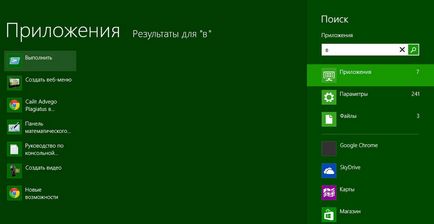
"Run" команда в Windows 10
Има три лесни начина за отваряне на диалог пожелал през Windows 10:
- Натиснете вече любимите горещи клавиши «Win + R» - да, този метод се отнася за 10.
- Кликнете върху иконата на актуализирана в Windows 10 "Старт", щракнете с десния бутон и отворите списъка с настройките на преносими. В него откриваме нашата цел - е готова.
- Оставен сам на Windows 10 лентата на задачите на, има опция, "Търси". Ако въведете думата "Run", а след това в най-горната част на списъка ще бъде желания обект в него. Кликнете върху иконата, за командата, ние ще бъдем в състояние да го стартирате.
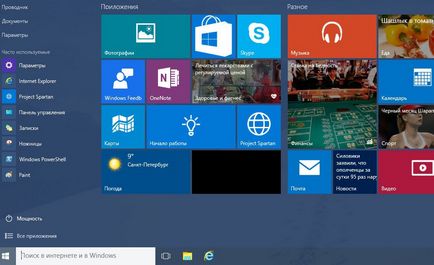
Списък на основни команди за Windows
Инструкцията определен за стартирането на широка кандидатура. Някои от по-долу диалог е много опасно за начинаещи, тъй като те могат да се сблъскат с проблеми с хардуера и системата. Ако искате да използвате определен команда, не забравяйте, отговорността се носи единствено от вас.
Отворете приложението с помощта на "Run" диалоговия прозорец е много лесно. Писането желаната дума и натиснете «Влез», пуснете желаната програма в Windows 7 и 8 в своята версия и 10.
И накрая, преминете направо към списъка с разговори:

В допълнение, има да се изпълняват команди специфични програми, например, отворен firewall.cpl, Firewall, mspaint - «Paint», Iexplore изтегляне на браузъра, тефтерчето - «Notebook», изчислено стартира калкулатора и ОСК - една екранна клавиатура се използва вместо традиционните ключове.
В заключение искам да кажа, че със задълбочено познаване на всички искания на командата "Run" се превръща в основа на работата на компютъра, тъй като редица от предимствата му е от голямо значение за съвременната потребителя.